スマホで簡単!サンキューカードやショップカードの作り方を紹介

ハンドメイド作品を購入した際についてくるお店の情報が記載されたカードを、ショップカードと言います。また、「購入していただき、ありがとうございました」と感謝の気持ちが書かれているカードをサンキューカードと言います。どちらもお客様が再度商品を購入したいときに役立つカードとなるため、ハンドメイド作品の販売で重要なアイテムの1つと言えるでしょう。
当記事では、サンキューカードとショップカードの作り方を詳しく解説します。ハンドメイド作品の販売をはじめる方は、ぜひ参考にしてください。
目次1
サンキューカードとは?
サンキューカードとは、商品を購入したお客様への「感謝の気持ち」を伝えるために、購入商品に同封するメッセージカードのことです。
ハンドメイド販売において、サンキューカードを同封することには下記のメリットがあります。
- 作者の人柄や作品に込めた想いを伝えられる
- ショップやSNSへの誘導ができる
- リピート購入を促せる
サンキューカードを読んだお客様は、「作者の心が込もった作品」として商品への思い入れを持ってくれるでしょう。お客様満足度を高めるためにも、サンキューカードは添付することがおすすめです。
サンキューカードに記載する内容
サンキューカードには、主に下記の内容を記載します。
- 購入したお客様の名前
- 作者名、もしくはショップ名
- お礼のメッセージ
- ショップURLやSNS誘導用のQRコード
- 次回購入時に使えるクーポン(用意できる場合)
参考として、簡単な例文を紹介します。
○○様
この度は作品をご購入いただき誠にありがとうございます。
作品を気に入っていただけましたら、ショップもご覧いただけたら幸いです。
(ショップURL)
(作者名)
書き方は、手書き・パソコンのどちらでも問題ありません。お客様の名前とお礼のメッセージだけでも手書きにすると、手作りの温かみを出せます。
ショップカードとは?
ショップカードとは、ショップの名前や連絡先などを記載したカードのことです。ショップカードは一般的に名刺サイズのカードで作り、お客様が購入した商品に同封して送ります。
ショップカードを同封することには下記のメリットがあります。
- お客様にショップを記憶してもらえる
- リピート購入の誘導ができる
- ショップの個性を出したオリジナルカードが作れる
ショップカードを作成する目的は、お客様とショップとの間に接点を作ることです。お客様はショップカードを見るだけでショップの情報を把握でき、ショップ側はリピート購入や新規顧客獲得のチャンスを作れます。
ショップカードに記載する内容
ショップカードに記載する内容は、主に以下の4点です。
・ショップ名
ショップ名はカードの見やすい場所に、目立つフォントで書きましょう。ショップの正式名称が英語表記の場合は、ふりがなを振ると親切です。
・ショップアイコン
ショップアイコンは、作品の世界観・イメージを伝えるマークです。ショップアイコンがない方は作るとよいでしょう。
・ショップURLやSNSアカウント
ショップURLやSNSアカウントを記載するとリピート購入の誘導ができます。スマホでアクセスしやすいよう、QRコードの添付もおすすめです。
・連絡先の情報
公開できる電話番号やメールアドレス、実店舗の住所がある場合は、連絡先として記載します。
スマホを使ったサンキューカード・ショップカードの作り方
サンキューカードやショップカードの作成では、「デザインの作成」と「カードの印刷」が必要になります。
デザインを考える際は、コンセプトをしっかりと固めましょう。「お客様にどのような印象を持ってもらいたいか」を考えながら、全体のカラーや文字のフォント・大きさを決めます。
文字が密集すると見づらくなるため、一つひとつの情報が見やすいようレイアウトにゆとりを持たせることも大切です。
以下では、サンキューカードとショップカードをスマホで簡単に作る方法を紹介します。
おすすめデザインアプリ4選
スマホでデザインを作成する際は、デザインアプリを使用します。デザインアプリは、スマホにインストールするだけでデザインの編集・修正などが簡単にできるアプリです。
おすすめデザインアプリ4選を挙げて、それぞれの特徴を解説します。
・Canva
Canvaは、2021年時点で月間7,500万人以上のユーザーが使用している無料のデザインアプリです。61万点以上のテンプレート、100万点以上の写真素材が揃っており、個性的なカードデザインを制作できます。機能がより充実した有料プランでは、より多彩なデザインで画像・動画作成できることが魅力です。
出典:Canva「無料デザインツール:プレゼンテーション、動画、SNS」
・ラベル屋さん
ラベル屋さんは、簡単な操作だけでデザイン制作ができる無料のデザインアプリです。デザインテンプレートは5,000点以上が用意されており、用途に合ったデザインを簡単操作で作成できます。ラベル屋さんはA-oneのプリント用紙に対応していて、用紙の品番を入力するだけで位置合わせが可能です。
出典:ラベル屋さん「無料で使えるラベル・カード印刷ソフト。豊富なデザインテンプレートもご用意。」
・デコプチカード
デコプチカードは、オシャレなカードデザインが作成できるデザインアプリです。デザインテンプレートは4,000点以上が用意されており、テンプレートを組み合わせて自分好みのデザインを作れます。なお、デコプチカードのアプリ利用は無料であるものの、カードの作成・注文は有料である点に注意してください。
・Adobe Express
Adobe Expressは、用途に合ったデザインを作成できる無料のデザインアプリです。デザインテンプレートやデザインアセットが豊富にあり、素敵なデザインを手軽に作成できます。会社ロゴのテンプレートも用意されているため、ショップアイコンの作成にもおすすめです。
Canvaの使い方
「Canva」でサンキューカード・ショップカードを作る2つの方法を紹介します。
・テンプレートから作る方法
Canvaはテンプレートを自分好みにカスタマイズして、自由度の高いデザインを作成できます。
| (1) | ホーム画面の検索窓で「カード」を検索する |
|---|---|
| (2) | 使いたいテンプレートを選択する |
| (3) | 編集したい部分をタップして、文字・カラー・フィルタなどを変更する |
・写真素材を使って作る方法
Canvaはテンプレートから作る方法だけではなく、写真素材を使ってデザインを作る方法も選択できます。
| (1) | ホーム画面の「+」ボタンをタップして、新規作成メニューを開く |
|---|---|
| (2) | 「他の方法で作成する」の右側にある「すべて表示」をタップする |
| (3) | デザインに使用したい写真素材をタップする |
| (4) | デザインのサイズを指定する |
| (5) | 文字・イラストなどを配置する |
編集したデザインは自動保存されます。好みのデザインが作れたら、デザインの作成は完了です。
Canvaで作ったカードの印刷方法
Canvaで作ったデザインデータは、以下の手順でダウンロードします。
| (1) | 画面上部の「共有」ボタンをタップし、「ダウンロード」を選択する |
|---|---|
| (2) | 「ファイルの種類」で「PDF印刷」を選択し、「ダウンロード」をタップする |
Canvaで作ったカードの印刷方法は4通りあります。それぞれの印刷方法は、下記の通りです。
・自宅(プリンター)
プリンターが必要となるものの、印刷費用を抑えられる方法です。
| (1) | デバイスのメニューからプリンターアプリを開く |
|---|---|
| (2) | デザインデータを選択し、印刷する |
・コンビニ
Canvaで作成したデザインデータは、コンビニでも印刷できます。コンビニに行く手間・印刷費用はかかるものの、自宅にプリンターがなくても印刷できる方法です。
| (1) | コンビニへ行き、プリンターを使用する |
|---|---|
| (2) | コンビニプリント用のアプリを起動し、デザインデータを印刷する |
・印刷アプリ
印刷アプリは、デザインデータを綺麗に印刷できる点がメリットです。ラベル屋さんの印刷機能でサンキューカード(91mm×55mm)を作る流れを紹介します。
| (1) | ラベル屋さんを起動し、「新規作成」をタップする |
|---|---|
| (2) | 用紙選択で「51291」を検索し、「決定」をタップする |
| (3) | 「デザインなし」を選択後、「画像」ボタンをタップして、デザインデータを選択する |
| (4) | 印刷位置やレイアウトを指定して、印刷する |
・外注
外注は費用がやや高くなるものの、仕上がりのクオリティを高められます。印刷が難しい用紙・サイズに対応できる点もメリットです。デザインデータをWeb入稿することで、印刷後に完成品のカードが発送されます。
まとめ
サンキューカードとは、商品を購入したお客様へ感謝を伝えるメッセージカードのことです。作成することで、作者の人柄やショップのSNSに誘導する効果といった効果が期待できます。
ショップカードとは、ショップの名前や連絡先を記載したカードのことです。商品に同封してお客様に送ると、リピート購入への誘導やお店を覚えてもらえることにつながります。
サンキューカードとショップカードは、デザインアプリを使用するとスマホで簡単に作成できます。Canvaやラベル屋さんといったアプリを使用して、ぜひオリジナルの世界観が伝わる魅力的なカードを作成してください。
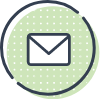
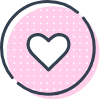

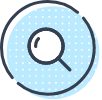




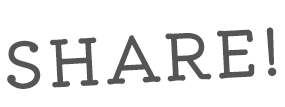









 CATEGORY
CATEGORY